PS快速设计陶瓷杯
1、打开PS,新建空白背景,选择渐变工具,执行渐变颜色,新建图层,选择椭圆形选区工具,绘制选区,执行渐变颜色,选择钢笔工具,绘制路径,如图

2、选中图层,载入选区,填充颜色,如图
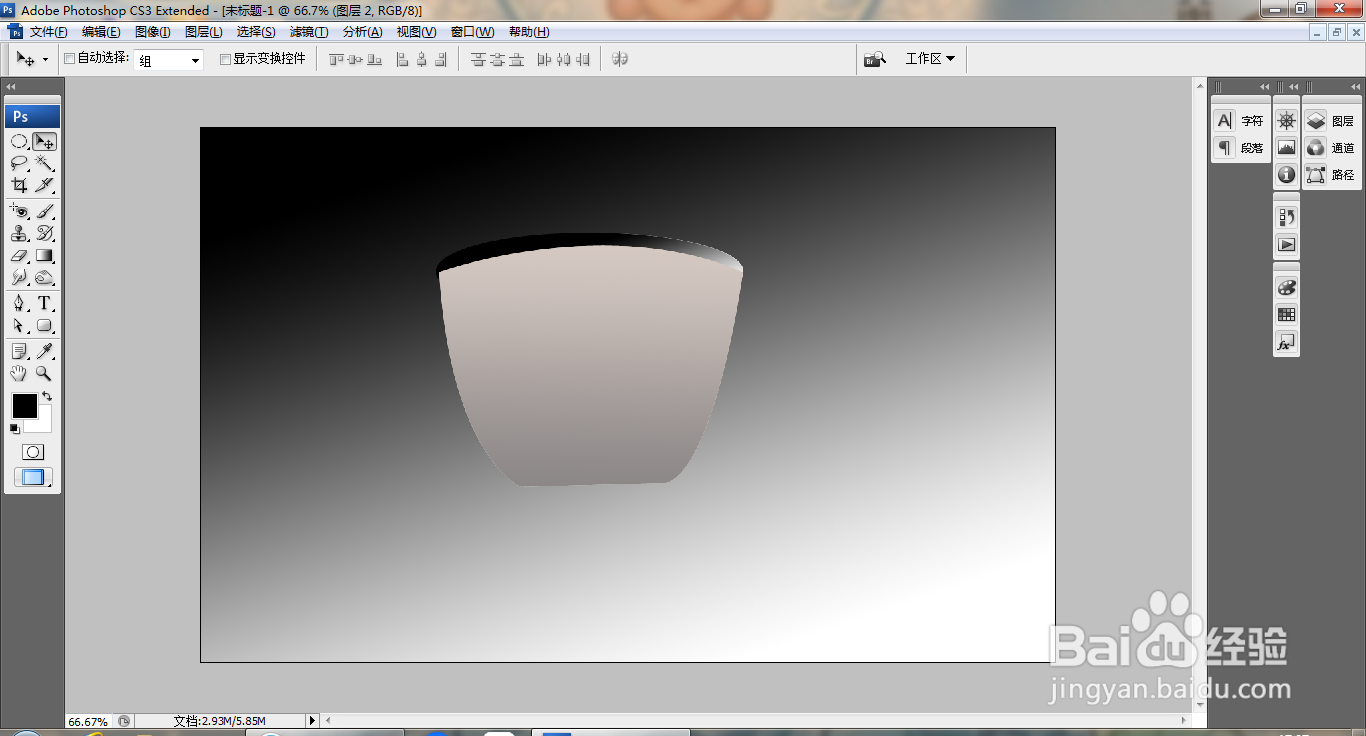
3、选择椭圆形选区工具,绘制选区,编辑,描边,设置描边颜色为黑色,如图

4、选中图层,选择加深工具,涂抹边缘的颜色,如图

5、新建图层,选择钢笔工具,绘制路径,载入选区,填充颜色,选择加深工具,涂抹颜色,如图

6、再次调整图片,如图

7、新建图层,选择钢笔工具,绘制路径,选择用画笔描边,新建图层,选择画笔工具,绘制图案,如图

8、绘制图案,涂抹图案,如图

9、新建图层,选择画笔工具,继续涂抹,如图

声明:本网站引用、摘录或转载内容仅供网站访问者交流或参考,不代表本站立场,如存在版权或非法内容,请联系站长删除,联系邮箱:site.kefu@qq.com。
阅读量:111
阅读量:129
阅读量:188
阅读量:127
阅读量:182